
Кнопки Amazon Dash - это быстрый и простой способ переупорядочить продукты, которые вы часто используете, но они существуют только для определенных брендов и продуктов. Однако хорошая новость заключается в том, что если вы являетесь участником Prime, вы можете воспользоваться виртуальными кнопками Dash и быстро изменить порядок почти всего, что Amazon продает с Prime.
СВЯЗАННЫЕ С: Как настроить кнопку Amazon Dash
Думайте о виртуальной кнопке Dash как о системе заказа Amazon в один клик, но вместо того, чтобы сначала искать и находить товар, у вас есть ярлык прямо на веб-сайте Amazon или в приложении Amazon.
Вы можете получить доступ к своим виртуальным кнопкам Dash и создавать новые из приложения на телефоне или через веб-сайт Amazon на вашем компьютере.
Из приложения Amazon
Начните с открытия приложения Amazon на своем телефоне и прокрутите вниз, пока не появится раздел «Ваши кнопки тире». Нажмите «Показать еще XX кнопок тире».
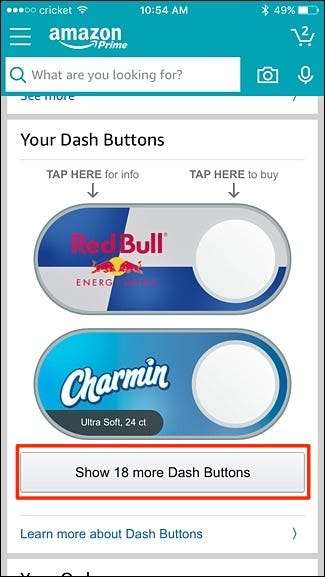
В этом списке появятся все ваши кнопки Dash, как физические, так и виртуальные. Вы также можете заметить, что есть несколько виртуальных кнопок Dash, которые были автоматически добавлены Amazon на основе ваших прошлых частых покупок определенного продукта.
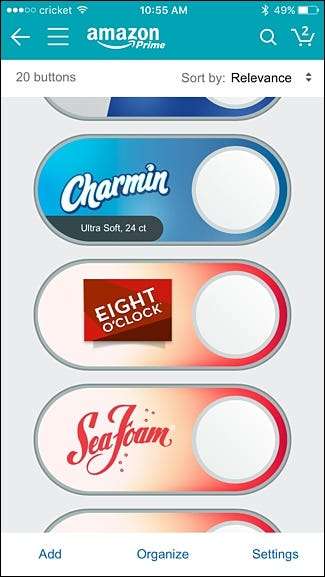
Во-первых, давайте удалим автоматически созданные виртуальные кнопки Dash, которые нам не нужны. Для этого сначала нажмите на логотип продукта, а затем нажмите «Удалить кнопку тире».
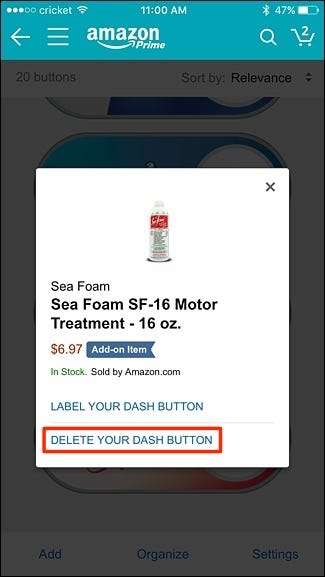
После этого давайте создадим новую виртуальную кнопку Dash. Вернитесь на главный экран приложения Amazon и нажмите на панель поиска вверху.
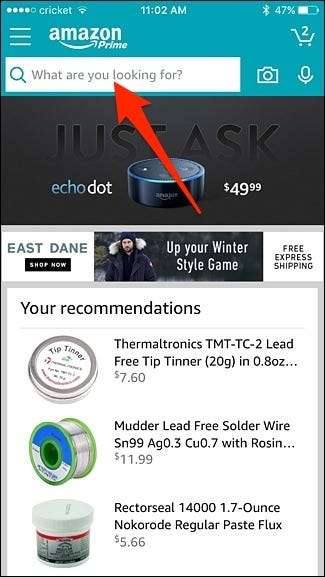
Найдите любой продукт, для которого вы хотите создать кнопку Dash - неважно, есть ли для него физическая кнопка Dash или нет.
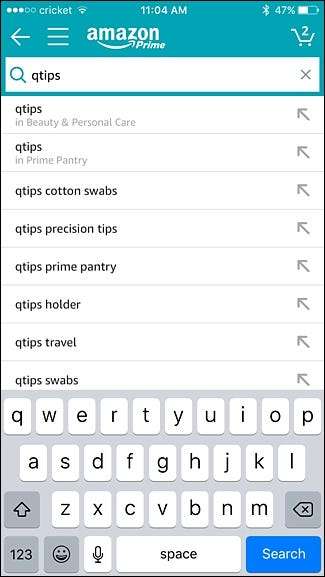
Найдите его в списке результатов поиска и убедитесь, что он соответствует критериям Prime (логотип Prime появится под ценой).
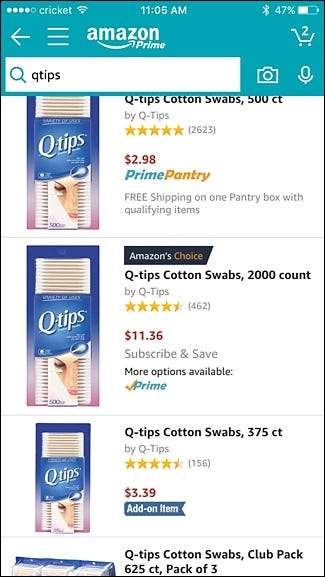
Когда откроется список элементов, прокрутите вниз и нажмите «Добавить к кнопкам тире», и автоматически будет создана кнопка тире.
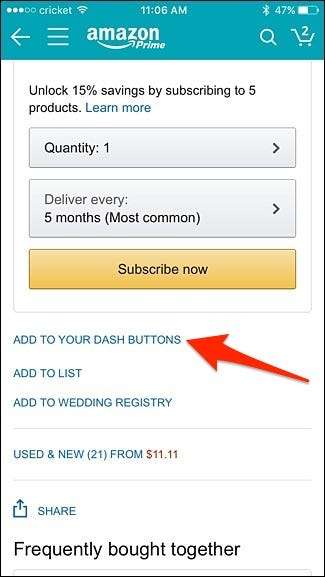
Вернитесь к списку кнопок Dash, и вы увидите, что ваша новая кнопка Dash готова к работе.

Вы также можете присвоить кнопке Dash настраиваемый ярлык, нажав на ее логотип и выбрав «Отметить кнопку Dash».
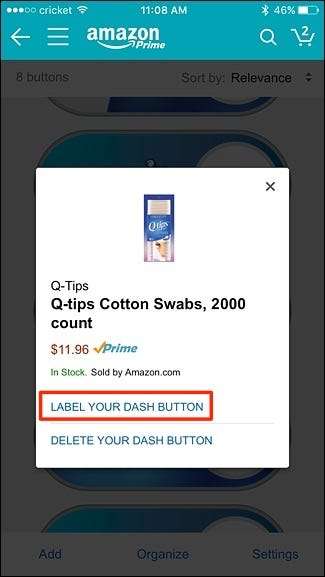
Нажмите «Сохранить», и метка появится на кнопке тире.
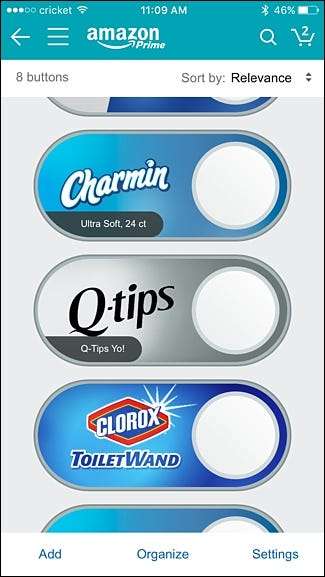
Оттуда, когда вам нужно что-то изменить, вы можете просто нажать на белый кружок, как если бы вы нажимали на физическую кнопку Dash.
С веб-сайта Amazon
Начните с посещения Домашняя страница Amazon а справа вы увидите несколько кнопок Dash.

Нажмите «Просмотреть все», чтобы просмотреть все свои кнопки Dash, если у вас их больше, чем показано на главной странице.
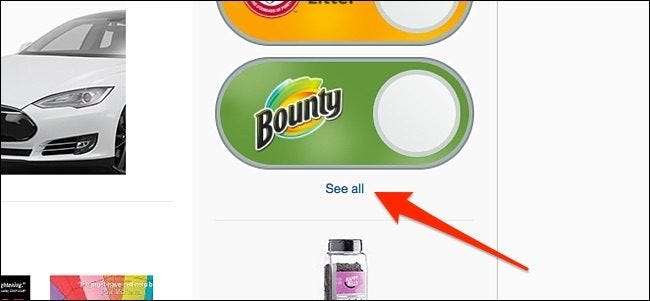
В этом списке появятся все ваши кнопки Dash, как физические, так и виртуальные. Вы также можете заметить, что есть несколько виртуальных кнопок Dash, которые были автоматически добавлены Amazon на основе ваших прошлых частых покупок определенного продукта. Для начала удалим автоматически созданные виртуальные кнопки тире, которые нам не нужны. Нажмите на логотип продукта, чтобы увидеть черточку, которую вы хотите удалить.
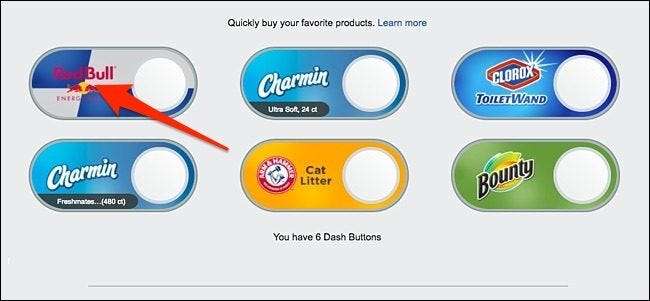
Затем нажмите «Удалить кнопку тире».
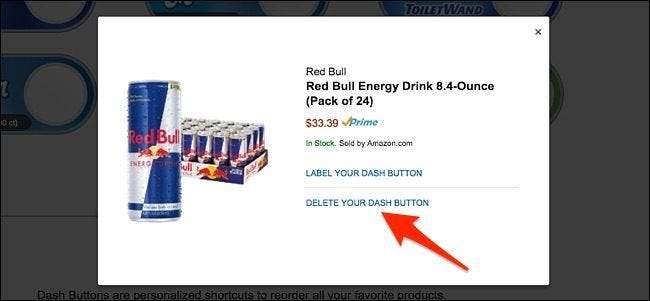
После этого давайте создадим новую виртуальную кнопку Dash. Вернитесь на домашнюю страницу Amazon и найдите продукт, для которого вы хотите создать кнопку Dash. Найдите его в списке результатов поиска и убедитесь, что он соответствует критериям Prime (логотип Prime появится под ценой).
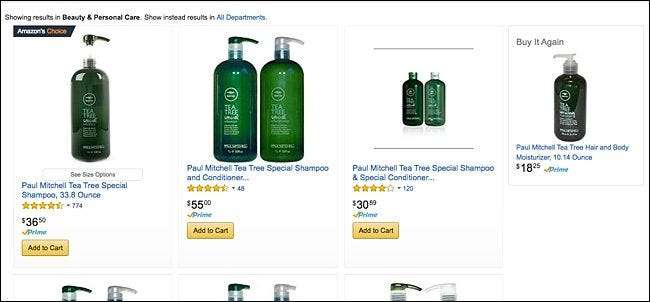
Щелкните по нему, чтобы открыть список. Затем справа нажмите «Добавить к кнопкам тире», и автоматически будет создана кнопка тире.
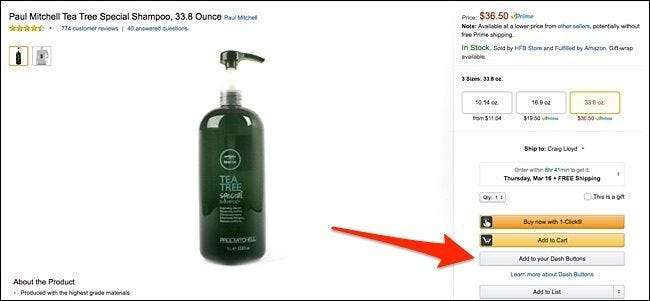
Кнопка переключится на «See Your Dash Buttons», поэтому нажмите на нее еще раз.

Вы увидите, что ваша новая кнопка Dash готова к работе.

Вы также можете присвоить кнопке Dash настраиваемую метку, щелкнув ее логотип и выбрав «Отметить кнопку Dash».
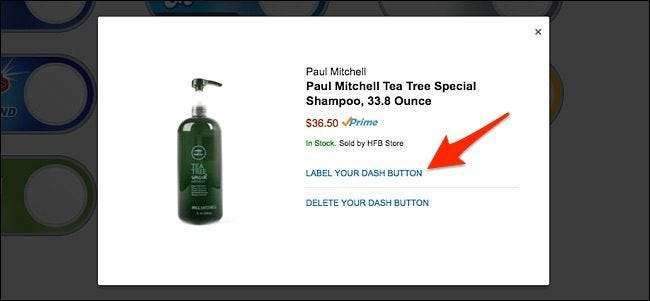
Нажмите «Сохранить», и метка появится на кнопке тире.
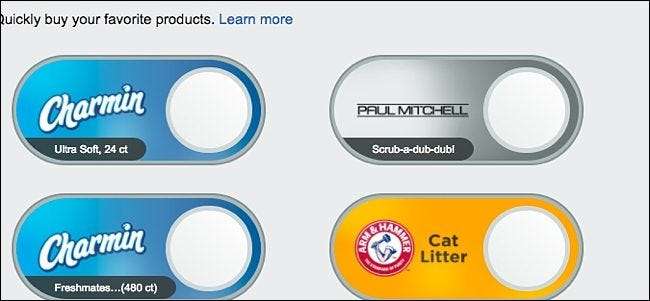
Оттуда, когда вам нужно что-то изменить, вы можете сделать это прямо с главной страницы Amazon без необходимости искать товар.







